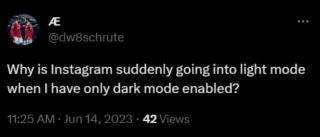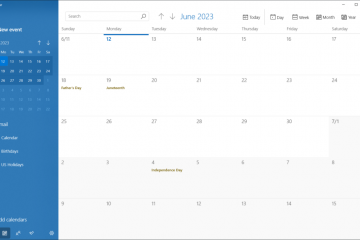O Microsoft Excel é uma ferramenta incrivelmente poderosa que pode lidar com cálculos complexos com facilidade, mas não quando suas fórmulas do Excel não estão funcionando ou calculando corretamente. Quando isso acontece, pode ser frustrante identificar a causa do problema e ainda mais frustrante encontrar a correção adequada.
Felizmente, esses problemas geralmente ocorrem devido a erros simples ou erros de configuração que podem ser facilmente resolvidos. Se as fórmulas do Excel não estiverem calculando ou funcionando para você, siga as etapas abaixo para solucionar o problema.
Índice
Mudar para cálculo automático
Uma razão comum para as fórmulas do Excel não funcionarem ou calcularem é que as opções de cálculo no Excel podem ser definidas como manuais em vez de automáticas. Isso significa que a pasta de trabalho não será atualizada automaticamente quando forem feitas alterações nos dados ou nas fórmulas.
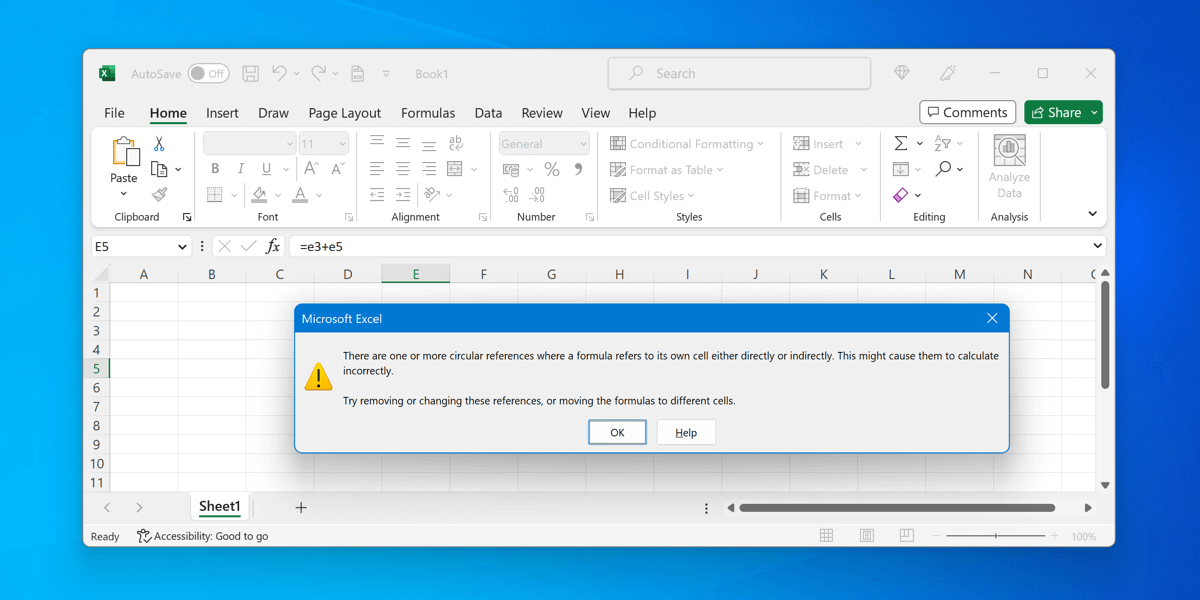
Para corrigir esse problema, siga estas etapas:
Abra sua pasta de trabalho do Excel e selecione a guia Fórmulas. Pressione o botão Opções de cálculo. No menu suspenso, selecione Automático. 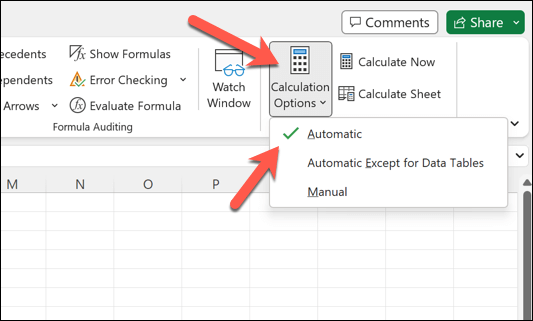
Suas fórmulas agora devem ser atualizadas automaticamente quando as alterações são feitas. Se você precisar recalcular sua pasta de trabalho manualmente, poderá fazê-lo pressionando F9 no teclado a qualquer momento.
Você também pode recalcular a planilha ativa atual pressionando Shift + F9.
Remover texto, espaços ou apóstrofos de uma fórmula
Às vezes, as fórmulas do Excel não funcionam porque contêm texto, espaços ou apóstrofos. Esses elementos podem causar erros em suas fórmulas. Para solucionar esse problema, revise cuidadosamente suas fórmulas e remova todos os caracteres ou espaços indesejados.
Se você tiver aspas ou apóstrofes em sua fórmula, considere o uso de aspas duplas para representar uma aspa simples. Por exemplo, em vez de=”É um ótimo dia”, use=”É um ótimo dia”.
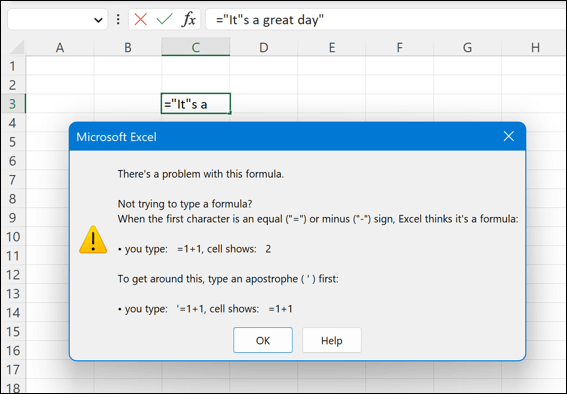
Não há uma maneira fácil de resolver esse problema-você precisará verificar se inseriu suas fórmulas corretamente em seu conjunto de dados.
Mudar para formatação de células numéricas
Outra causa comum de fórmulas do Excel não funcionarem corretamente são problemas de formatação de células. Se a célula que contém a fórmula estiver formatada como texto, em vez de número, a fórmula será exibida como texto simples e não será calculada.
Para corrigir esse problema, siga estas etapas:
Abra sua pasta de trabalho do Excel e selecione a célula que contém a fórmula. Na seção Número da guia Início, selecione o menu suspenso para o formato Número. Escolha o formato apropriado para a célula, como Geral ou Número. 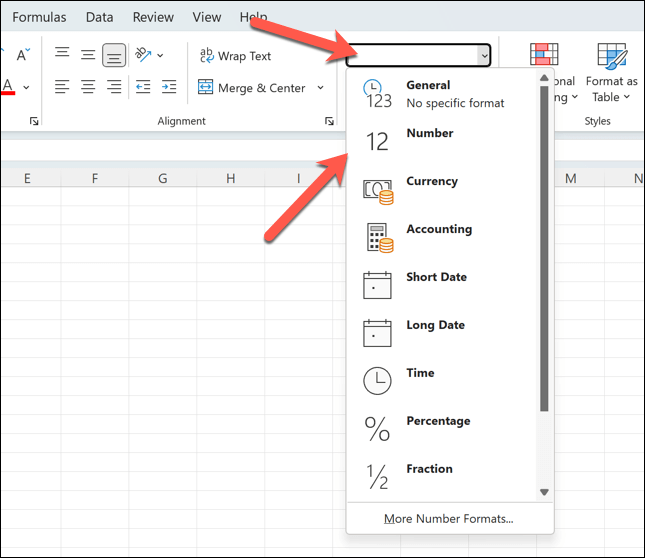
Depois de alterar o formato da célula, a fórmula deve começar a calcular conforme o esperado, assumindo que não há outros problemas subjacentes com a fórmula ou conjunto de dados.
Identifique e remova referências circulares
Referências circulares ocorrem quando uma fórmula se refere direta ou indiretamente a si mesma, causando um loop infinito que não pode ser resolvido. Identificar e corrigir referências circulares é crucial para que suas fórmulas funcionem corretamente.
Para identificar referências circulares, você pode usar o recurso Verificação de erros na barra de status do Excel.
Abra sua pasta de trabalho do Excel e selecione a guia Fórmulas. Na seção Auditoria de Fórmula, pressione Verificação de Erros > Referências Circulares. No menu, selecione uma das referências circulares listadas-o Excel selecionará automaticamente a célula que contém a fórmula de referência circular. 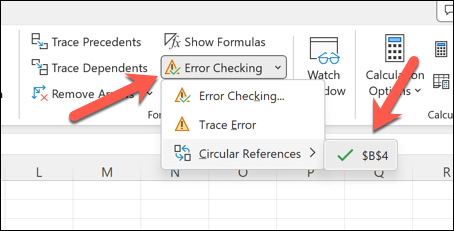
Corrija essas referências alterando a fórmula ou referência de célula de acordo. Por exemplo, você pode copiar e colar os dados que está usando em outro lugar e atualizar sua fórmula para usar esses dados, permitindo que você faça referência a eles sem entrar em um loop de referência circular.
Depois que esses problemas forem resolvidos, sua fórmula deve funcionar.
Corrigir sintaxe de fórmula incorreta ou parênteses
Uma causa comum para fórmulas que não funcionam no Excel pode ser erros com sintaxe de argumento de função ou uso incorreto de parênteses. Isso pode causar erros como o erro de fórmula #N/A, em que os dados de que uma fórmula precisa não estão sendo referenciados corretamente.
Normalmente, é uma boa ideia certificar-se de que você entende os argumentos necessários da função e usá-los de acordo. Embora não haja uma regra de ouro a seguir, é uma boa ideia garantir que você:
Sempre inicie uma fórmula com um sinal de igual=. Certifique-se de que os argumentos da função sejam separados por vírgulas. Use parênteses () para agrupar cálculos e esclarecer a ordem de precedência em fórmulas complexas.
Além disso, você deve verificar as fórmulas quebradas que ocorrem quando você tem texto dentro de uma fórmula que não está entre aspas ou quando um número é formatado como texto (como explicamos acima). Remova as aspas ou altere o formato do número para corrigir esses problemas.
Use o botão Calcular agora
O Excel consome muita memória — quanto maior a pasta de trabalho, mais difícil é recalcular seus dados. Se uma fórmula do Excel não estiver funcionando como esperado (mesmo com a atualização automática ativada), talvez seja necessário forçar um recálculo manual, especialmente quando você fizer alterações em uma grande quantidade de dados de uma só vez.
Para forçar o recalculo das fórmulas, você pode usar o botão Calcular agora. Para fazer isso:
Abra sua pasta de trabalho do Excel e selecione a guia Fórmulas na barra de opções. Localize o grupo Cálculo e pressione o botão Calcular agora. 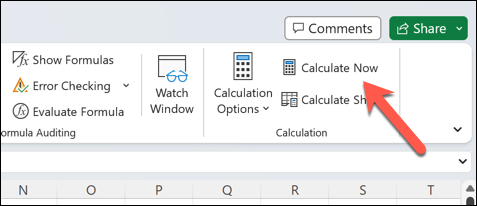
Isso forçará o Excel a recalcular todas as fórmulas na pasta de trabalho. Se você ainda tiver problemas para trabalhar com uma grande pasta de trabalho do Excel, talvez seja necessário considerar a troca de alguns de seus dados para várias pastas de trabalho.
Você pode então importar os dados para seu arquivo principal do Excel como e quando precisar.
Visualizar e editar células dependentes
Entender as relações entre as células é crucial para solucionar problemas de fórmula. Se uma fórmula não for calculada corretamente no Excel, é útil visualizar e editar as células dependentes — células às quais a fórmula faz referência.
Para fazer isso, abra sua planilha do Excel e selecione a célula que contém a fórmula que não está calculando corretamente. Na guia Fórmulas, localize a seção Auditoria de fórmulas. Pressione o botão Rastrear Dependentes. Isso exibirá setas apontando para as células que dependem da célula selecionada. 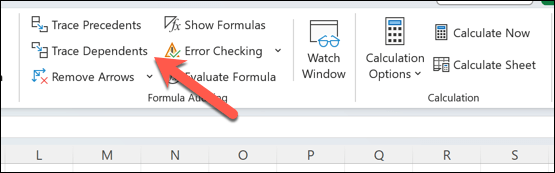 Para editar as células dependentes, clique duas vezes na célula para a qual a seta está apontando. Lembre-se de verificar novamente se as próprias células dependentes não contêm erros ou conteúdo formatado incorretamente.
Para editar as células dependentes, clique duas vezes na célula para a qual a seta está apontando. Lembre-se de verificar novamente se as próprias células dependentes não contêm erros ou conteúdo formatado incorretamente. 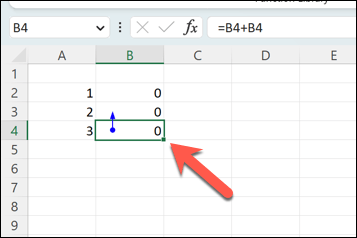 Para remover as setas (depois de fazer alterações), pressione o botão Remove Arrows no grupo Formula Auditing.
Para remover as setas (depois de fazer alterações), pressione o botão Remove Arrows no grupo Formula Auditing. 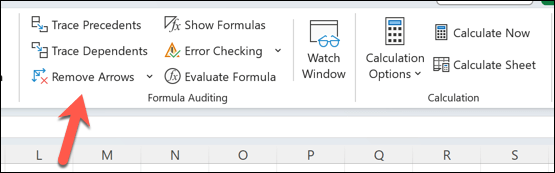
Resolvendo erros no Microsoft Excel
Quando suas fórmulas do Excel não estiverem funcionando ou calculando corretamente, não entre em pânico-siga as etapas acima para resolver o problema na maioria dos casos. Se não funcionar, tente examinar seus dados, reescrever as fórmulas que não estão funcionando ou mudar para uma nova pasta de trabalho para ver se resolve o problema.
Se houver muitos dados para manipular e o Excel parar de responder, tente reiniciar o aplicativo antes de tentar correções mais drásticas.
Está lutando com fontes de dados externas? Se você precisar quebrar links no Excel, não se esqueça de atualizar suas fórmulas, ou elas também pararão de funcionar. Se você quiser abandonar o Excel completamente, sempre poderá converter seu arquivo Excel em Planilhas Google e começar a trabalhar em sua planilha online.